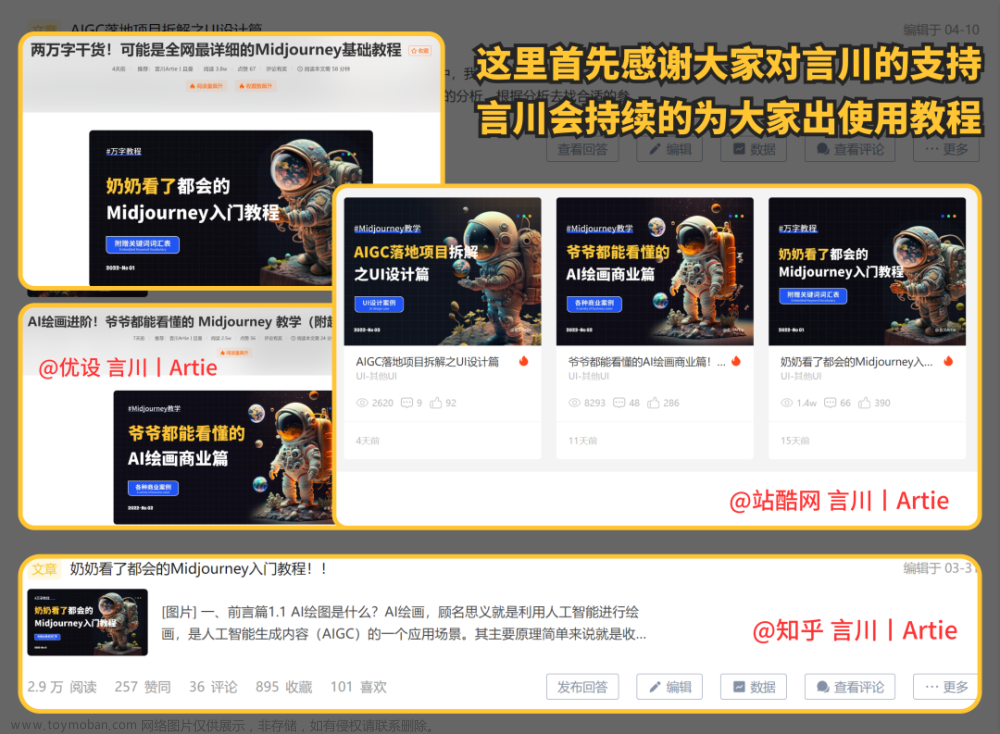首先,感谢赛博菩萨秋葉aaaki的整合包
上手
stable diffusion还是挺好上手的(如果使用整合包的话),看看界面功能介绍简单写几个prompt就能生成图片了。
尝试
我在网上找了一张赛博朋克边缘行者Lucy的cos图,可能会侵权就不放原图了。
这里讲一下如何获取prompt,最无脑的办法就是找一张你想要生成的风格的已有图片,然后喂给chatgpt,让他帮忙生成提示词就好了
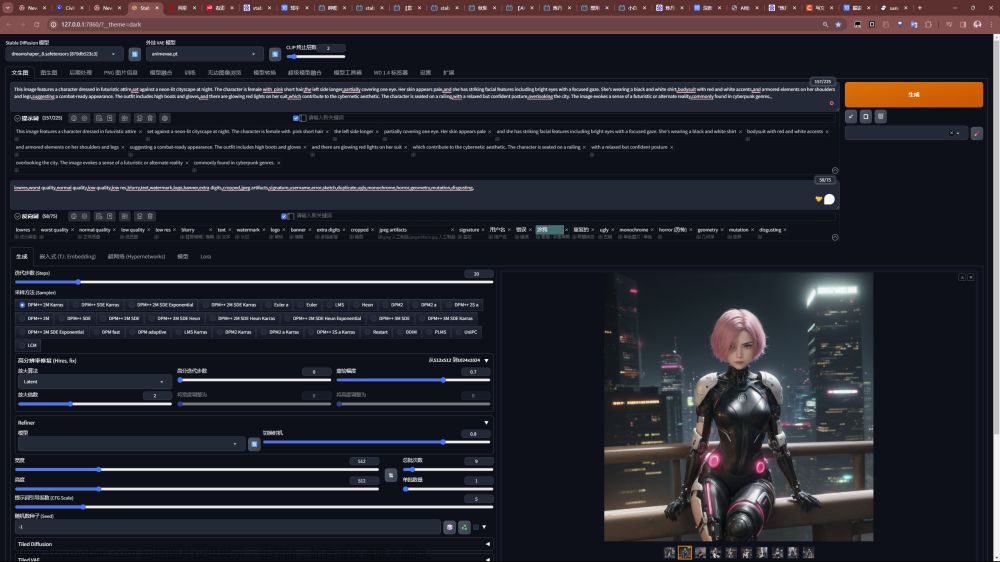
这里是我的相关设置。
刚刚跟一位大佬学长聊了聊,给了我很多指点,虽然有一些现在还听不懂hhhh文章来源:https://www.toymoban.com/news/detail-828573.html
慢慢学文章来源地址https://www.toymoban.com/news/detail-828573.html
到了这里,关于【AI绘图】初见·小白入门stable diffusion的初体验的文章就介绍完了。如果您还想了解更多内容,请在右上角搜索TOY模板网以前的文章或继续浏览下面的相关文章,希望大家以后多多支持TOY模板网!